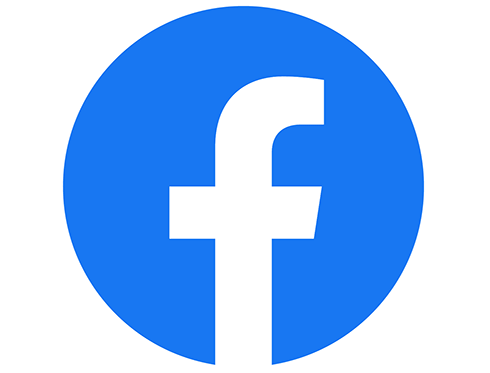
ตั้งค่า เมนู Facebook ใน iPhone
สำหรับผู้ใช้งาน Facebook ใน iPhone และต้องการจะปรับแต่งการแสดงผลของเมนูด้านล่างแอปของ Facebook ซึ่งปกติแล้วจะแสดงตัวเลือก หน้าหลัก, Watch, Marketplace, การแจ้งเตือนและเมนู หากใครที่ต้องการจะปรับแต่งเมนู หาเป็นเมื่อก่อนสามารถตั้งค่าในได้ในส่วนของการ การตั้งค่าความเป็นส่วนตัว > ตั้งค่า > แถบทางลัด แต่หลังจากการอัปเดตหลยๆครั้ง มีการเอาเมนูดังกล่าวไปไว้ยังตำแหน่งอื่น ทำให้หลายคนอาจ หาไม่เจอว่าการตั้งค่า แถบทางลัดของ Facebook อยู่ตรไหน บทความนี้เป็นการอัปเดตการตั้งค่าพร้อมภาพประกอบสำหรับผู้หาเมนูการตั้งค่า แถบทางลัด เมนู Facebook ไม่เจอ
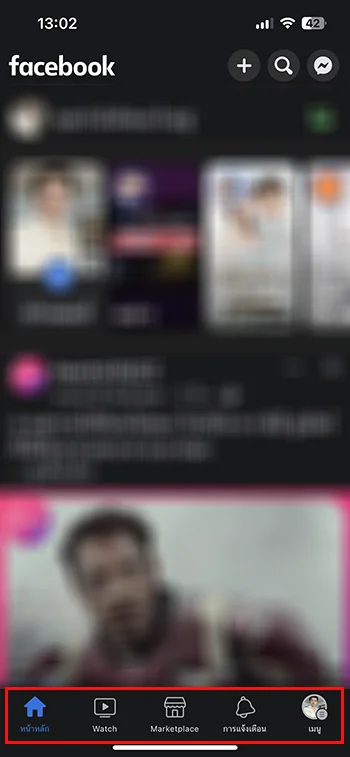
วิธีการตั้งค่าแถบเมนู Facebook ใน iPhone แบบใหม่
- ให้ไปที่เมนูด้านล่างขวามือ
- เลือกเมนู การตั้งค่าและความเป็นส่วนตัว
- การตั้งค่า
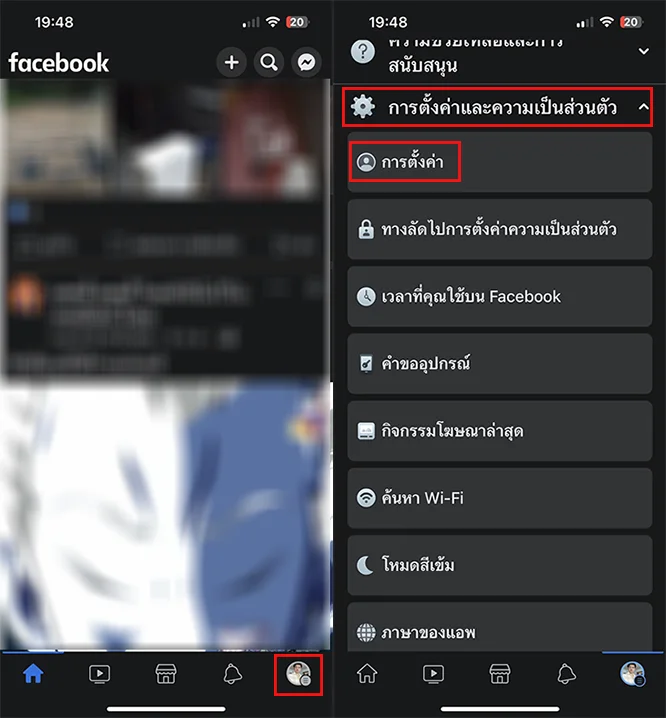
- และที่การตั้งค่าโปรไฟล์
- เลื่อนลงมาล่างสุดคุณจะเจอตัวเลือกทางลัด ให้แตะที่ แถบทางลัด
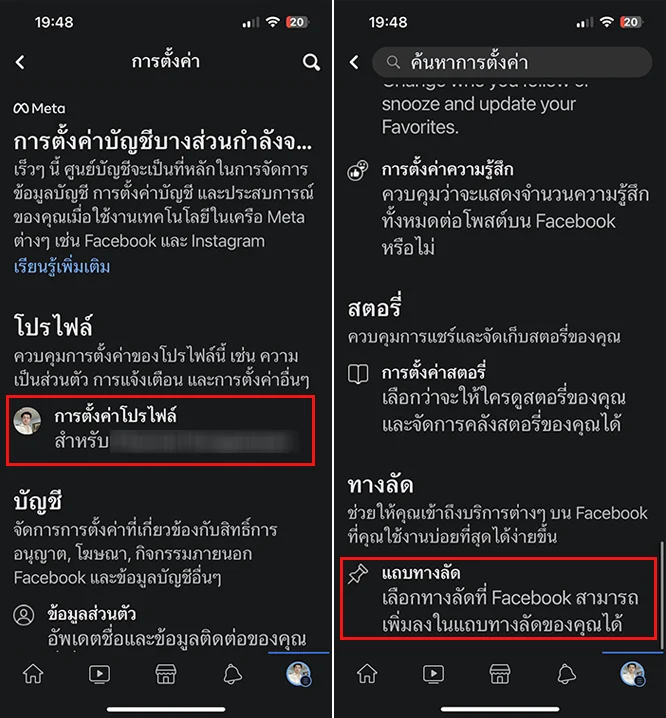
- เมื่อเข้ามาแล้ว จะเห็นเมนูทางลัดต่างๆที่เราสามารถตั้งค่าได้ โดยค่าเริ่มต้นจะขึ้นเป็น “อัตโนมัติ” ทั้งหมดและจะแสดงเมนูตามค่ามาตรฐานของ Facebook คือ หน้าหลัก, Watch, Marketplace, การแจ้งเตือนและเมนู หากคุณต้องการปรับแต่งเมนูทางลัดด้านล่างของแอป ให้เลือกตัวเลือกเมนูนั้นๆ แล้วเปลี่ยนตัวเลือกเป็น “ปักหมุด”
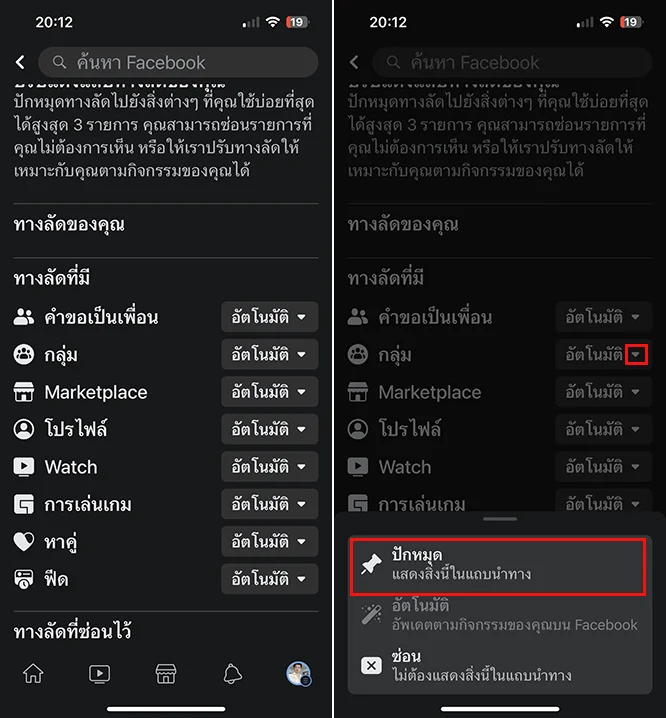
ให้ปรับแต่งเมนูตามที่คุณต้องการ เมนูที่ไม่อยากให้แสดงให้เลือกตัวเลือก “ซ่อน” เมนูดังกล่าวจะถูกจัดมาไว้ด้านล่างในส่วนของซ่อนเมนู จะไม่ถูกแนะนำไปอยู่ในเมนูการแสดงแถบทางลัดด้านล่าง นี้คือคือการตั้งค่าแถบเมนู Facebook แบบใหม่ใน iPhone ให้ลองนำไปปรับแต่งกันดู
Leave a Reply